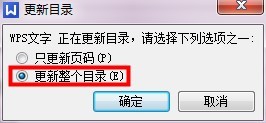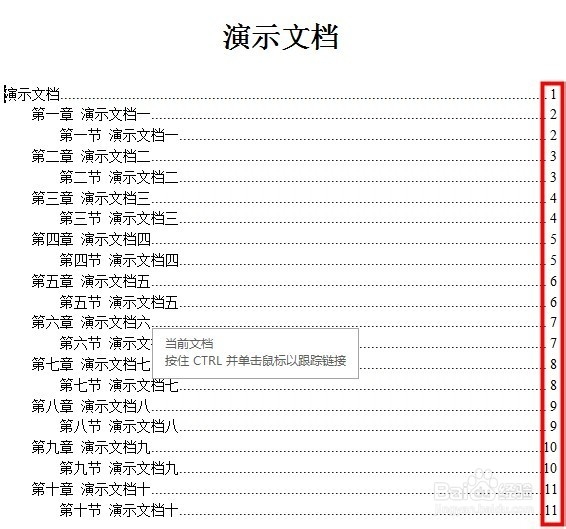1、首先打开想要插入目录的文件。因为自动插入目录,需要使用到系统自带的1、2、3级标题,所以我们先要把标题的格式规范一下。分别用1、2、3级标题对文档的标题进行修改。
2、然后我们就开始插入目录了。点击wps最上方的“引用”菜单,进入“引用”菜单面板。点击“插入目录”。
3、弹出“目录”对话框。我们可以在“制表符前导符”下面选择标题和页码中间的符号。
4、还可以设置目录需要显示的级别。另外还可以选择是否显示页码、页码是不是右对齐,是否使用超键接。点击确定,退出对话框。
5、我们可以看到目录已经自动插入到文档中了,把鼠标悬停在目录的文字上面,可以看到显示出一个提示,按“Ctrl”键半单击鼠标便可以跳到于目录相应的页面。
6、这里我们发现目录和文档的第一章在同一个页面,这里我们需要手动把文档分页。按“Ctrl”+“Enter”键,文档的第一章就跳到了第二页。这时我们可以看到目录的页码却没有改变。
7、我们只要更新一下目录,页码的问题便可以解决了。点击“引用”面板中的“更新目录”按钮。
8、在弹出的“更新目录”对话框中,选择“更新整个目录”,点击确定,目录已经更新完毕。